
После выполнения этих шагов я должен сказать, что мои впечатления от ASUS ROG Ally значительно улучшились! Как активный геймер, я нашел устройство весьма многообещающим, но его производительность «из коробки» оставляла желать лучшего.
Купил акции по совету друга? А друг уже продал. Здесь мы учимся думать своей головой и читать отчётность, а не слушать советы.
Прочитать отчет 10-KС момента его дебюта я постоянно защищал Steam Deck. Он не требует особой защиты, учитывая, что в настоящее время это лучший выбор для покупки портативного игрового ПК. Несмотря на появление на рынке новых соперников, таких как ROG Ally, Lenovo Legion Go и MSI Claw, я по-прежнему полагаюсь на свою Steam Deck для портативных игр. Однако несколько приложений слегка изменили это повествование для меня.
Мне очень нравится использовать мой Steam Deck OLED из-за его удобства. Хотя SteamOS не безупречна, она позволяет мне быстро начать играть в игры, и эту функцию я ценю по сравнению с повышенной производительностью, предлагаемой портативными компьютерами на базе Windows. Есть некоторые существенные изменения, которые можно внести в работу Windows, чтобы добиться мгновенного игрового процесса, и после правильной настройки ROG Ally X я все больше склоняюсь к нему во время своих портативных игровых сессий.
Рекомендуемые видео
Правильный сон

Основная проблема при использовании ROG Ally заключается в том, что у него нет функции сна, как у таких устройств, как Steam Deck или Nintendo Switch. Вместо этого, когда вы нажимаете кнопку питания, он переходит в спящий режим, аналогичный спящему режиму Windows 11, но это не идеально для портативных игр. Каждый раз, когда вы нажимаете кнопку питания, возникает риск, возобновится ли ваша игра с того места, на котором вы остановились.
В системах Windows спящий режим предназначен для сохранения текущих действий в памяти и перевода устройства в режим пониженного энергопотребления, что позволяет быстро возобновить работу при нажатии кнопки питания. Однако эта функция не всегда работает должным образом, особенно в играх. Многие игры могут аварийно завершить работу, когда вы переводите устройство в спящий режим, особенно такие, как Elden Ring, где пауза невозможна. Как я уже упоминал в своем оригинальном обзоре ROG Ally, активация кнопки питания во время запущенной игры аналогична закрытию крышки ноутбука — нет никаких гарантий, что все вернется точно так же, как было при повторном открытии.
Кроме того, Sleep on Windows не полностью отключает устройство. Если вы оставите портативное устройство бездействующим в спящем режиме в течение длительного периода времени, его аккумулятор постепенно разряжается.

Есть два больших изменения, которые делают ROG Ally или любой другой портативный компьютер с Windows более похожим на Steam Deck. Первая — Nyrna, которая стала для меня настоящим откровением с тех пор, как я установил ее на ROG Ally. Это простое приложение с открытым исходным кодом может приостановить любое приложение по вашему желанию, приостановив игровой процесс и освободив все ресурсы, которые потребляла игра. Приложение работает даже с такими играми, как Elden Ring , корректно приостанавливая (и приостанавливая) игру, чтобы вы могли продолжить с того места, на котором остановились.
Вы можете сделать это вручную в Windows, но это муторно. Процесс включает в себя просмотр списка активных задач и их приостановку, и даже если вам нужно приостановить только одно приложение, сделать это с 7-дюймовым сенсорным экраном — утомительная работа. В Нирне мне просто нужно открыть окно, нажать на игру, которую я хочу приостановить, и все готово.
Однако это только половина дела. Как уже упоминалось, спящий режим в Windows на самом деле не выключает компьютер, поэтому ROG Ally лениво потребляет немного энергии, когда находится в спящем режиме. Лучшим вариантом является функция Hibernate в Windows. Это работает аналогично спящему режиму в том смысле, что он по сути сохраняет состояние вашего рабочего стола, но полностью копирует это состояние в память и выключает компьютер. Вы можете оставить ROG Ally на несколько дней и даже недель в режиме гибернации, и устройство не выйдет из строя через пару дней.
Вместо того, чтобы вручную каждый раз переводить ROG Ally в спящий режим, рассмотрите возможность настройки более удобного варианта: привяжите кнопку питания к режиму гибернации вместо спящего режима. Для этого откройте панель управления и перейдите к «Параметры электропитания». В этом разделе выберите «Выбрать действие кнопок питания». Здесь вы можете настроить параметры кнопки питания, чтобы она запускала режим гибернации как при отключении, так и при подключении устройства, а не в спящем режиме по умолчанию.

Улучшения, внесенные в функцию приостановки на ROG Ally, делают ее намного удобнее, чем простое нажатие кнопки питания. Чтобы приостановить игру после завершения, я открываю Nyrna (которую я установил в качестве запускаемого приложения, чтобы она всегда была активна), коснусь игры, чтобы приостановить ее, а затем нажимаю кнопку питания, чтобы войти в режим гибернации. Я даже оставил Ghost of Tsushima в этом состоянии на целых два дня, а когда я снова взял в руки ROG Ally, возобновление игры заняло всего около 30 секунд, при этом эффективно сохранив заряд батареи.
Возможно, вы не столкнулись с вылетом игры при использовании стандартной функции сна в Windows, но у меня такое было несколько раз. Я не могу с уверенностью сказать, что ваша игра не вылетит в режиме Nyrna и Hibernate, но я пока не видел никаких вылетов, даже после возобновления одного и того же сеанса несколько раз, а иногда и с интервалом в несколько дней. Этот процесс занимает немного больше времени, чем перевод Steam Deck в спящий режим, но, честно говоря, он стал второй натурой даже после первого дня использования Нирны.
Перейти на раздувание
Сейчас цель состоит в том, чтобы ROG Ally работал больше как портативная консоль, а не как ноутбук. Хотя Windows 11 достаточно хорошо работает на портативном компьютере, в ней имеется множество приложений, которые вам, скорее всего, не понадобятся. Кроме того, уведомления и реклама, предназначенные для ноутбуков, могут сделать использование такого устройства, как ROG Ally, довольно громоздким, если ваша основная цель — игры. К счастью, существует инструмент «деблокирования», который позволяет вам отключить и удалить многие из этих настроек, упрощая вашу работу.
Среди нескольких доступных вариантов BloatyNosy выделяется как лучший выбор. Он постоянно совершенствуется: буквально вчера было выпущено обновление. Этот инструмент позволяет отключить различные функции Windows 11 и удалить практически любое приложение в удобное для вас время. Однако важно отметить, что у этой возможности есть одна загвоздка: существует риск, что вы можете непреднамеренно удалить что-то важное. Итак, если вы решите использовать его, сначала убедитесь, что у вас есть резервные копии всех важных данных, и будьте готовы отменить установку Windows 11 через ROG Ally BIOS в случае каких-либо сбоев.

После установки BloatyNosy вы увидите два варианта — Experience и Dumputer. Опция «Опыт» проще в навигации. Выбор этого приведет вас к выбору из нескольких десятков настроек. Я отключил рекламу, разбросанную по Windows 11, а также сбор данных для телеметрии. Вы также можете улучшить удобство использования, отключив отслеживание местоположения, скрыв панель поиска на панели задач и удалив значок Copilot с панели задач. Хотя эти изменения вряд ли вызовут серьезные проблемы, если вы не уверены в каком-либо параметре, лучше оставить его активным.
Область «Свалка» — это то место, где раскрываются настоящие чары, но будьте осторожны, поскольку она также предлагает широкие возможности для нанесения ущерба при неосторожном обращении. По сути, это расширенный вариант удаления программ, которые не отображаются в окне «Установка и удаление программ» в Windows 11. Эти программы не всегда могут иметь четкие имена, а некоторые важные из них могут показаться ненужными. Тем не менее, действуйте осторожно: любые неполадки потребуют переустановки Windows через ROG Ally BIOS.

В этом случае вам было бы полезно сосредоточиться на выявлении менее используемых приложений на вашем устройстве ROG Ally. Примеры таких приложений включают Teams, Copilot, OneNote и приложение Zune Music and Video (которое на самом деле является приложением для музыки и видео в Windows 11, несмотря на то, что внутри оно было переименовано в Zune). Я считаю, что проще всего использовать опцию сортировки «Самые надоедливые вредоносные программы», чтобы помочь вам точно определить эти приложения. Хотя здесь важно не удалять все, поскольку некоторые приложения, связанные с Xbox, имеют решающее значение, вы можете безопасно удалить такие приложения, как MSN News и Bing Maps, не вызывая серьезных проблем.
Проще говоря, при работе с ROG Ally стремитесь к упрощению работы за счет исключения ненужных функций. Сосредоточьтесь на удалении таких приложений, как Bing Maps, которые обычно не нужны на портативных устройствах. Будьте осторожны при удалении чего-либо незнакомого, поскольку это может вызвать больше проблем, чем пользы.
1 из 2

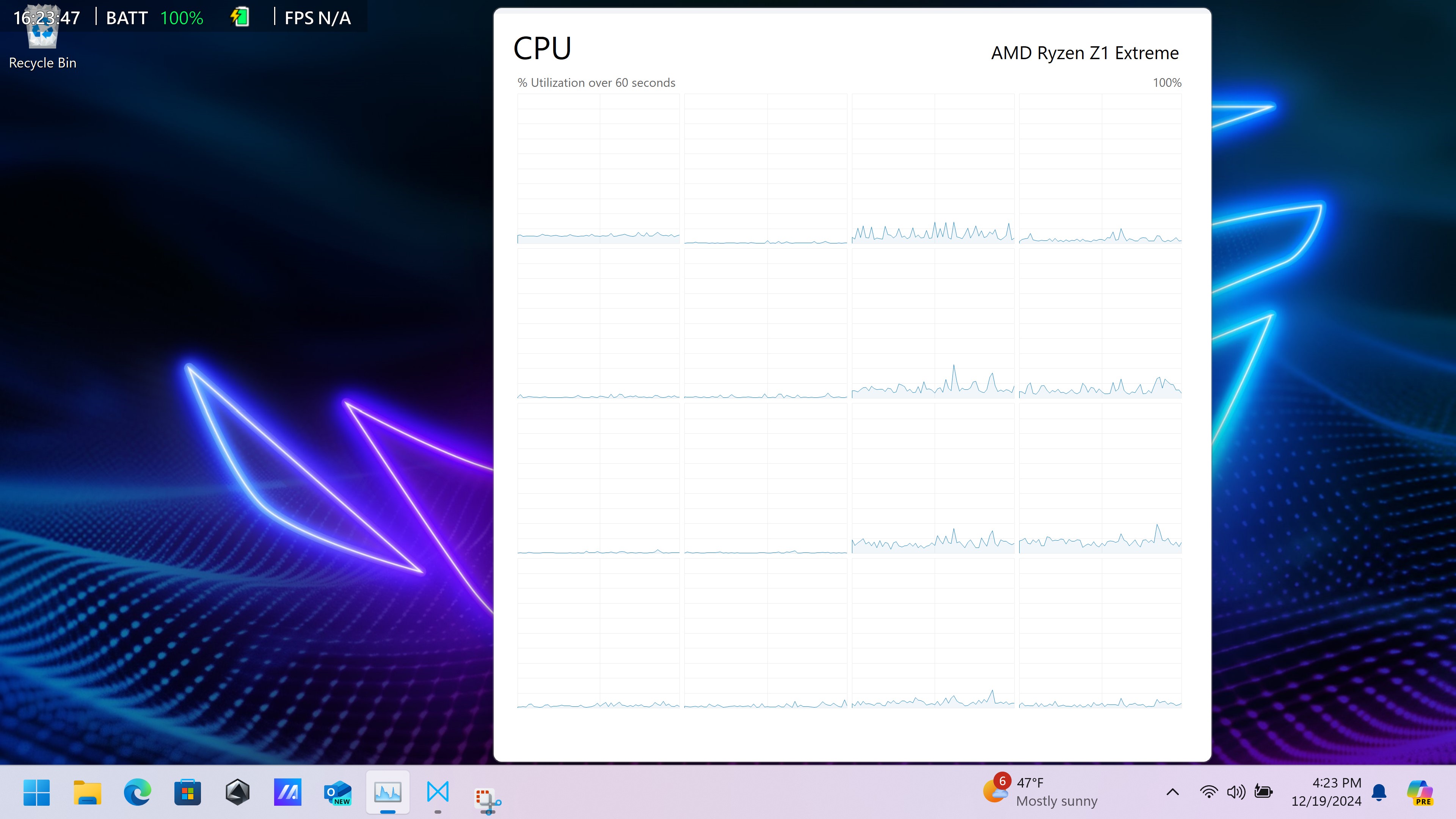
Хотя я не могу гарантировать, что это определенно повысит вашу производительность или время автономной работы, поскольку эти факторы зависят от ваших конкретных приложений, настроек устройства и того, какие приложения вы решите сохранить, возможно, нет необходимости инвестировать в инструменты, которые могут вам не принести пользы. Вот сравнение: 60 секунд до очистки системы и после. Вы заметите, что скачков использования ЦП значительно меньше. Это не обязательно означает, что ROG Ally стал быстрее, но это положительный знак.
Честно говоря, даже без повышения его эффективности, на мой взгляд, этот процесс остается полезным. Настоящее преимущество заключается в повышении качества жизни — например, устранении надоедливых напоминаний о резервном копировании файлов с помощью OneDrive во время игры и упрощении поиска нужного приложения на панели задач. Деблокирование, возможно, не полностью изменит ваш мобильный опыт, но, безусловно, может сделать его более гибким.
Лучший опыт

В конце концов, я чаще склоняюсь к своей Steam Deck, но использование ROG Ally дает несколько преимуществ. Например, в такие игры, как Marvel Rivals, можно играть, не сталкиваясь с проблемами античит-программного обеспечения, а с недавним внедрением AMD AFMF 2 такие игры, как Path of Exile 2, стали совместимыми с портативными устройствами. Кроме того, чип Z1 Extreme, установленный в ROG Ally, может похвастаться более высоким потенциалом производительности, чем тот, который установлен в Steam Deck.
Преимущества правильной настройки ROG Ally оправдывают усилия, несмотря на его недостатки и потенциальные сбои в дальнейшем, такие как сбои в играх. Однако на данный момент я могу сказать, что ROG Ally работает значительно лучше, чем когда он был впервые распакован, до такой степени, что я доверяю ему настолько, что могу использовать его вне дома.
Смотрите также
- 7 лучших чехлов для Apple iPhone 16 Pro Max 2024 года
- Обзор TCL 65C8K
- Huawei Watch GT 6 Pro против GT 5 Pro: Что нового в этом носимом устройстве?
- Honor 400 Pro против OnePlus 13R: какой лучше?
- 5 игровых мышей, которые стоит купить вместо Logitech G Pro X Superlight 2
- Обзор MSI Vector 16 HX AI A2XW (2025)
- Huawei Watch GT 6 против Watch GT 6 Pro: Стоит ли выбирать Pro-версию?
- 20 лучших циферблатов Samsung Galaxy Watch, которые вам стоит использовать
- Обзор PrivadoVPN: новый бюджетный VPN, которым можно пользоваться бесплатно
- Я попробовал OxygenOS 15 от OnePlus, и он намного лучше, чем я ожидал
2024-12-24 15:57